很多人喜歡用linux搭建php網頁語言運行環境,但由於linux高度自定義化,經常需要root運行命令,略顯高端,相對應的微軟的windows操作係統,用戶體驗不錯,可以借助windows自帶的IIS組件+PHP程序包,搭建一個合適的運行環境。Windows xp時代是IIS6,win7時代是IIS7.5,win8時代IIS 8.0,同樣win8.1的內置IIS組件也升級到8.5,擁有更高的執行效率和不錯的用戶體驗。下麵小編就帶大家在Win8.1係統下配置搭IIS8.5+PHP5.5.4運行環境。
準備工作:
PHP 5.5.4程序包,分別根據自己的係統版本下載32位或者64位。
官網介紹:http://windows.php.net/download/#php-5.5
VC11 x86 Thread Safe (2013-Sep-18 23:44:17)
[17.84MB]
下載:http://windows.php.net/downloads/releases/php-5.5.4-nts-Win32-VC11-x86.zip
VC11 x64 Thread Safe (2013-Sep-18 23:44:20)
[19.11MB]
下載:http://windows.php.net/downloads/releases/php-5.5.4-nts-Win32-VC11-x64.zip
Win8.1 9600版本,建議用專業版或者企業版。
具體操作步驟:
一、開啟,設置win8.1自帶的IIS 8.5組件服務器。
進入控製麵板,選擇程序和功能,打開或關閉Windows 功能,找到Internet information services,分別開啟FTP服務器、Web管理工具和萬維網服務組件,其中萬維網服務的子組件也依次開啟,”其中最重要的開啟應用程序開發功能”,如下圖所示。
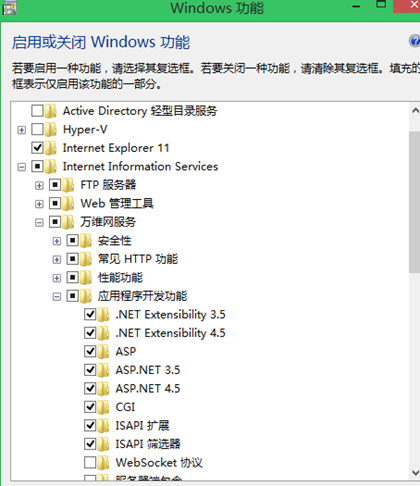
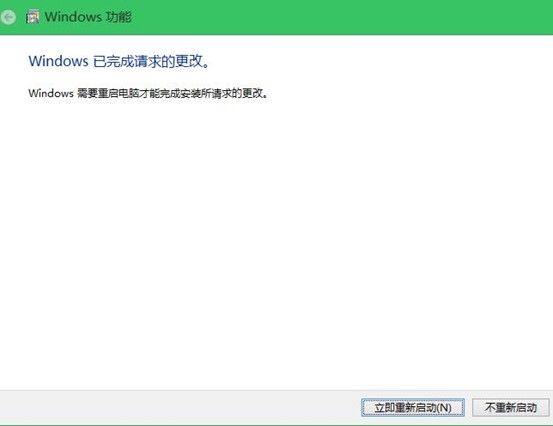
安裝結束後,重啟進行自動功能配置
在瀏覽器中打開http://localhost 或者是http://127.0.0.1/ ,查看是否能顯示IIS8.5的多國語言的歡迎頁麵:
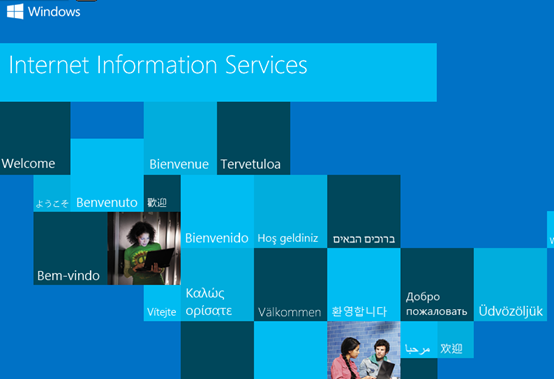
二、下載安裝配置PHP環境
小編下載了是VC11 x64 Thread Safe 版本的壓縮包(php-5.5.4-Win32-VC11-x64),1、將其解壓到C:\php5目錄下(其他盤符也可以)。
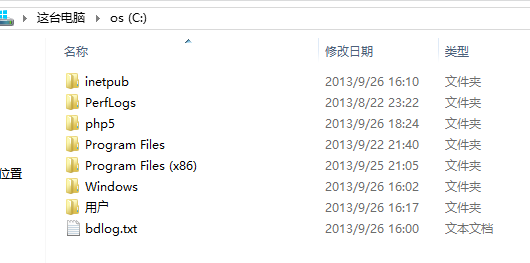 2、選擇這台電腦,右鍵管理,進入計算機管理
2、選擇這台電腦,右鍵管理,進入計算機管理
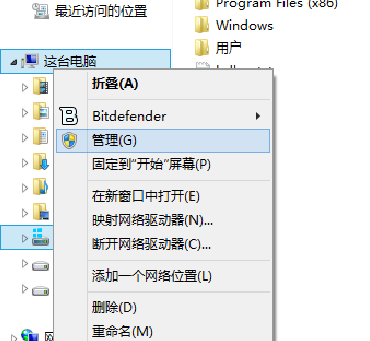
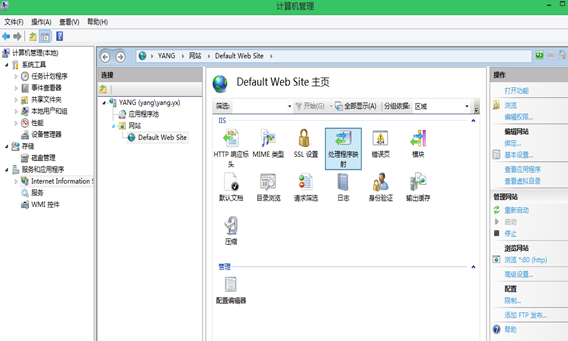
選擇左側的服務和應用程序,進入Internet信息服務(IIS)管理器
3、選擇IIS功能下的”處理程序映射”雙擊進入,然後最右邊選擇”添加模塊映射”
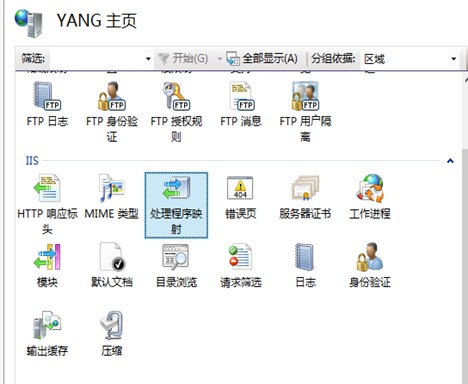
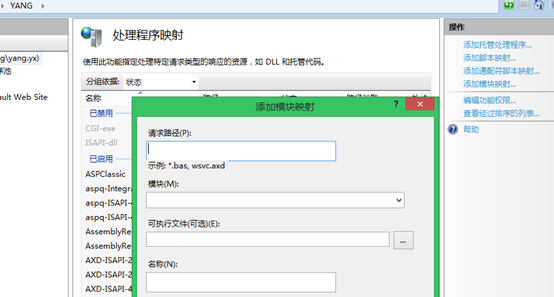
4、在請求路徑輸入”*.php”,模塊選擇FastCgiModule模式,可執行文件時,文件格式可以選擇exe程序和選擇路徑:C:\php5\php-cgi.exe,名稱比如php,最後確定添加模塊映射。
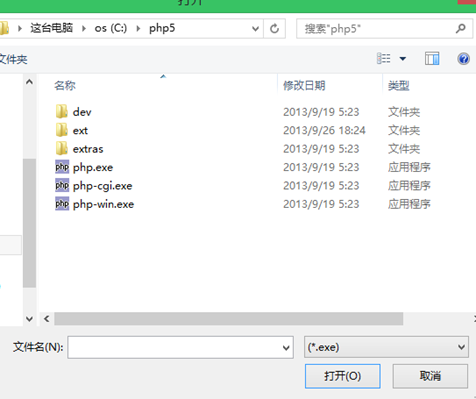
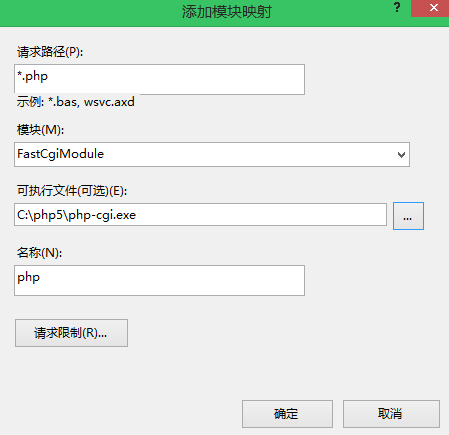

5.然後手動給網站添加默認文檔:default.php和index.php兩個文檔。
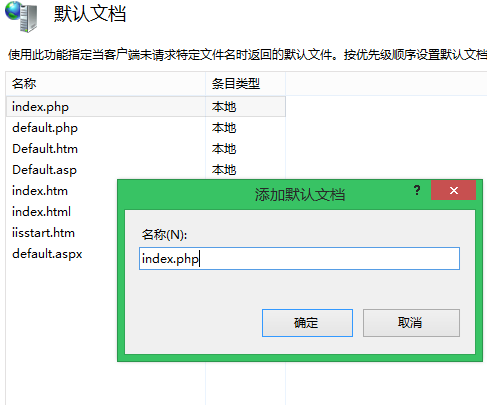
6、繼續對於php程序包進行下麵的配置:進入C:\php5目錄,重命名文件php.ini-development改名為php.ini。
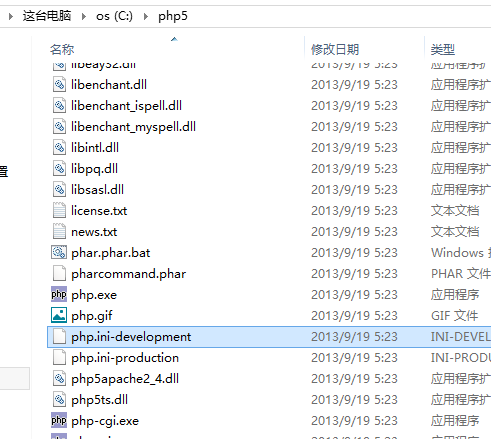
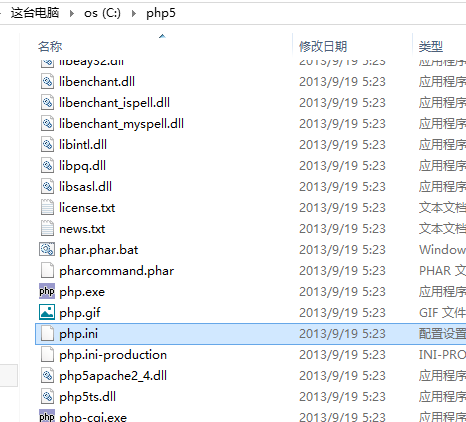
7、用記事本打開編輯php.ini文件,使用快捷鍵ctrl+F快速搜索定位,相關的date.timezone修改為date.timezone=”Asia/Hongkong”即修改當前的係統時區, 同時將前麵的分號”;”刪除生效。
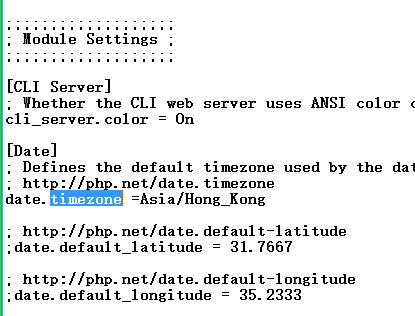
同時也需要激活相應的擴展選項,即將相應dll語句前的分號”;”刪除
例如:
;extension=php_gd2.dll 改為extension=php_gd2.dll
;extension=php_mbstring.dll 改為extension=php_mbstring.dll
;extension=php_mysql.dll 改為extension=php_mysql.dll
;extension=php_mysqli.dll 改為extension=php_mysqli.dll
;extension=php_pdo_mysql.dll改為extension=php_pdo_mysql.dll
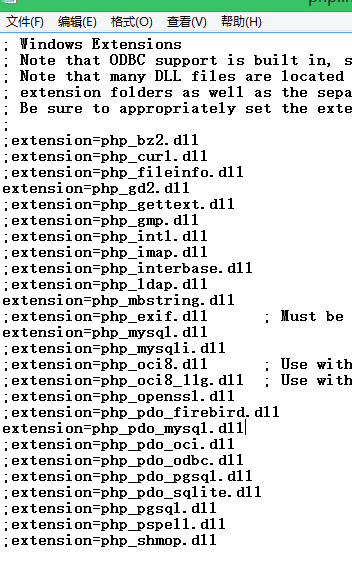
然後搜索extension_dir,修改路徑為extension_dir = “C:\php5\ext\” ,同時將前麵的分號”;”刪除生效。,修改後保存,然後複製這個php.ini文件到C:\Windows根目錄下即可。
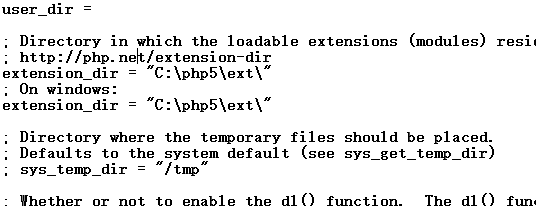
8、php環境配置好了,現在就需要測試一下了,在建立的網站目錄wwwroot文件夾下”C:\inetpub\wwwroot”新建一個phpinfo.php網頁文件。
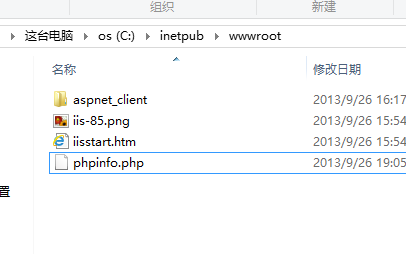
內容為:
<?php
phpinfo();
?>
然後再在IE瀏覽器中打開http://localhost/phpinfo.php ,即可出現類似如下界麵,即成功生效。
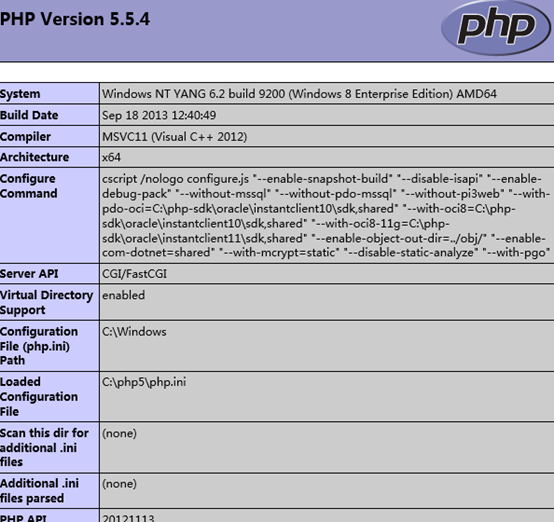
PS:(在命令行中進入php安裝目錄下,比如c:\php5\php.exe -m,輸入php -m命令可查看已開啟的dll擴展模塊):
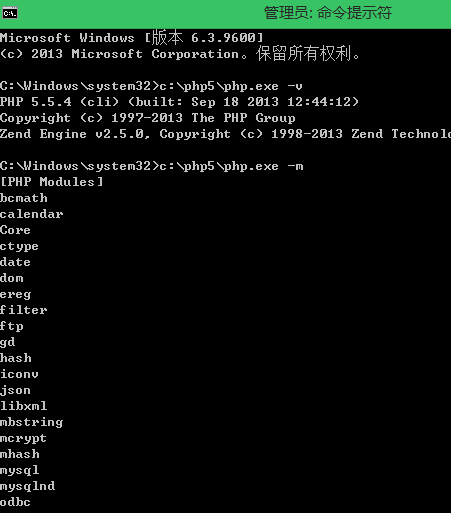
至此,Win8.1係統下配置搭建IIS8.5+PHP5.5.4運行環境的教程到此結束,不知道你有沒有搭建成功。如果需要數據庫可以後期安裝Mysql或者SQL server類的數據庫,進行本地測試網站或者論壇。




